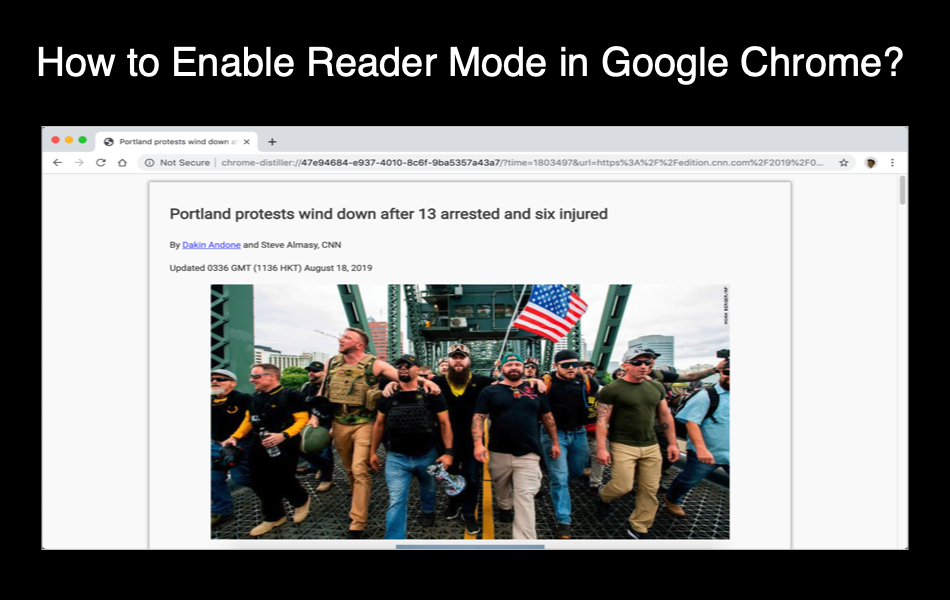如何在Google Chrome中启用阅读器模式
阅读器模式使用户能够消除网页上不必要的混乱。 这有助于阅读页面,而不会像广告、侧边栏和推广内容那样分散注意力。 某些浏览器(例如 Apple Safari)提供阅读器视图作为默认功能。 谷歌浏览器是一种流行的浏览器,但它不提供阅读器视图选项。 但是,您可以使用实验标志或安装扩展程序以在 Google Chrome浏览器中阅读器模式。
推荐:如何在Debian 12 BookWorm上安装BalenaEtcher
如何在谷歌浏览器中使用阅读器模式?
首先,让我们解释使用带有实验标志的阅读器模式。
- 启动谷歌浏览器并打开 URL chrome://flags.
- 在搜索框中键入单词“reader”以动态过滤“Enable Reader Mode”标志。
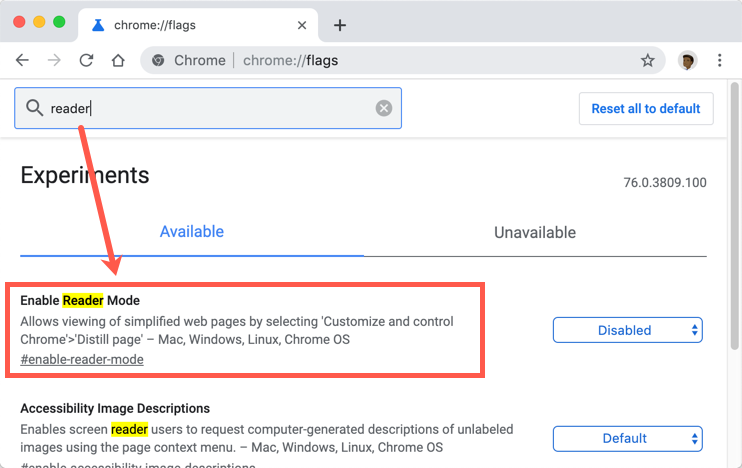
- 或者,您可以直接转到网址 chrome://flags/#enable-reader-mode 过滤“启用阅读器模式”标志。
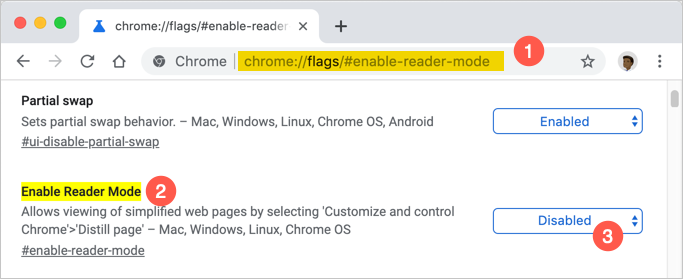
- 这是标志在 Mac、Windows、Linux 和 Chrome 操作系统中可用。 默认情况下,您的 Chrome 浏览器将禁用该标志。 单击“禁用”按钮并选择“启用”选项。
- Chrome 会提示您重新启动浏览器。 单击“立即重新启动”按钮以重新打开浏览器。 请记住在启用标志之前从网站注销并保存所有工作。
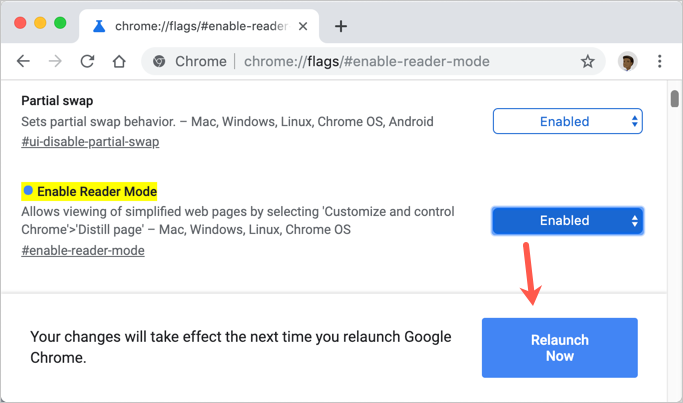
- 现在您已经在 Chrome 中启用了阅读器模式。 将鼠标悬停在右上角时,您可以单击显示“自定义和控制 Google Chrome”的三个点设置按钮。
- 您应该会看到一个附加菜单项“Distill Page”,表明您的浏览器已启用阅读器模式。
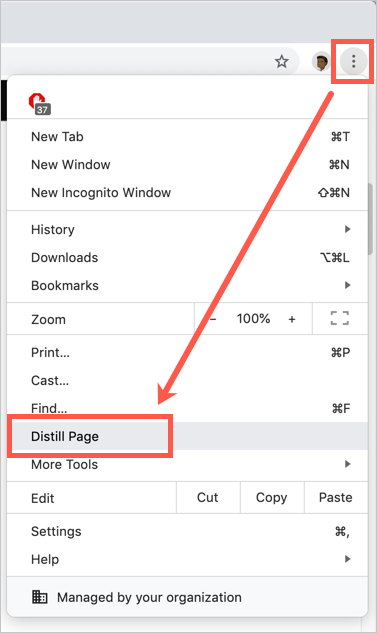
Chrome Canary 版本中的阅读器模式
如果您使用的是 Chrome 金丝雀版本,那么阅读器模式标志也会在地址栏上启用一个图标。 您可以轻松单击图标以启用阅读器模式以查看简化页面。
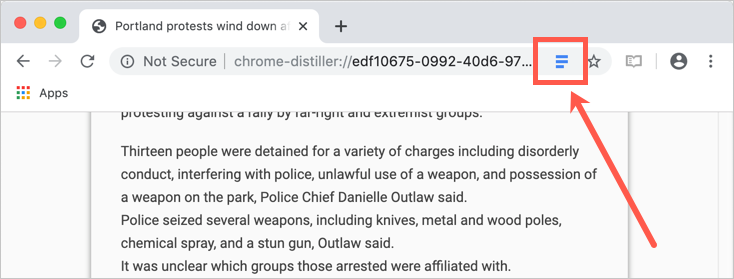
推荐:如何将Word配置为始终在Windows阅读视图中打开电子邮件附件
在 Chrome 中检查阅读器模式
现在,打开您喜欢的任何网页。 转到“设置>提取页面”以从网页中删除广告和其他垃圾,以在阅读器视图中查看。 以下是 Chrome 中原始 CNN 网页的示例。
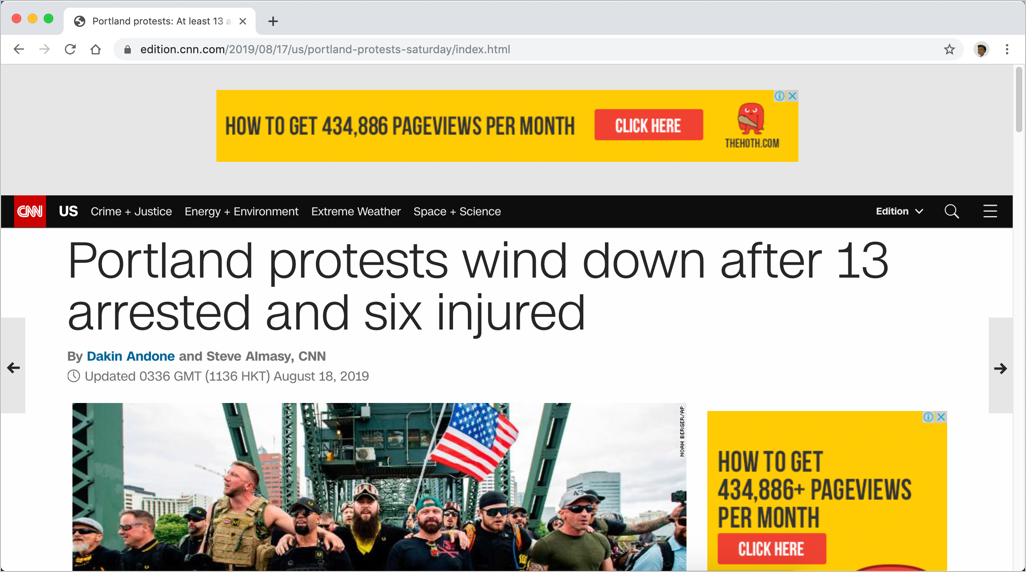
这是在 Chrome 稳定版的阅读器视图中查看时的外观。
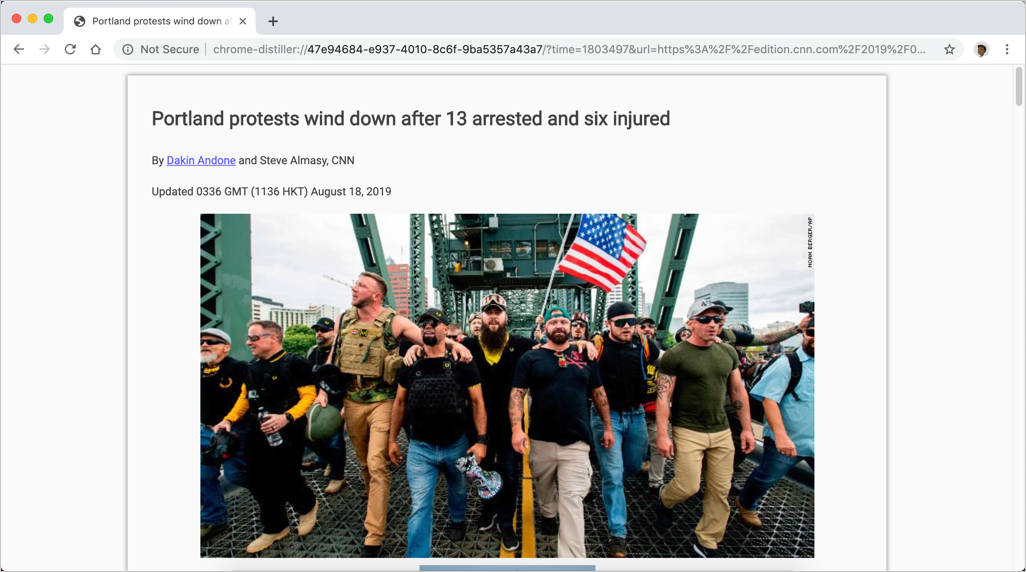
Chrome 阅读器模式的问题
不幸的是,Chrome 阅读器模式并没有多大用处,因为它不能正确过滤内容。 大多数情况下,它会显示一个只有几行而不是完整内容的框。 例如,下面是带有 Chrome 阅读器视图的 CNN 主页。
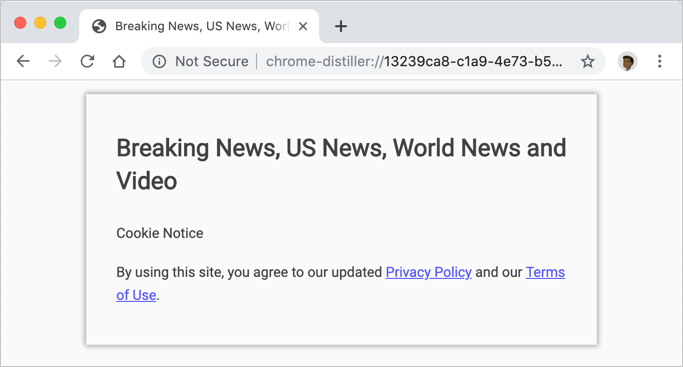
在 Canary 版本中,您可以使用图标切换普通模式和阅读器模式。 但是,这在稳定版本中是不可能的,因为没有图标。 此外,即使原始页面使用 HTTPS 协议进行保护,阅读器模式也会将网页更改为“不安全”并在浏览器中显示。
比较 Safari 和 Firefox 阅读器视图
阅读器视图开始流行,Apple 通过其标志性的 Safari 浏览器推广该功能。 默认情况下,此功能在适用于 iOS 和 macOS 的 Safari 浏览器中可用。 如果您是 Mac 或 iPhone 用户,您可以轻松检查 Safari 中的阅读器查看功能是否比 Chrome 的实验性功能好得多。
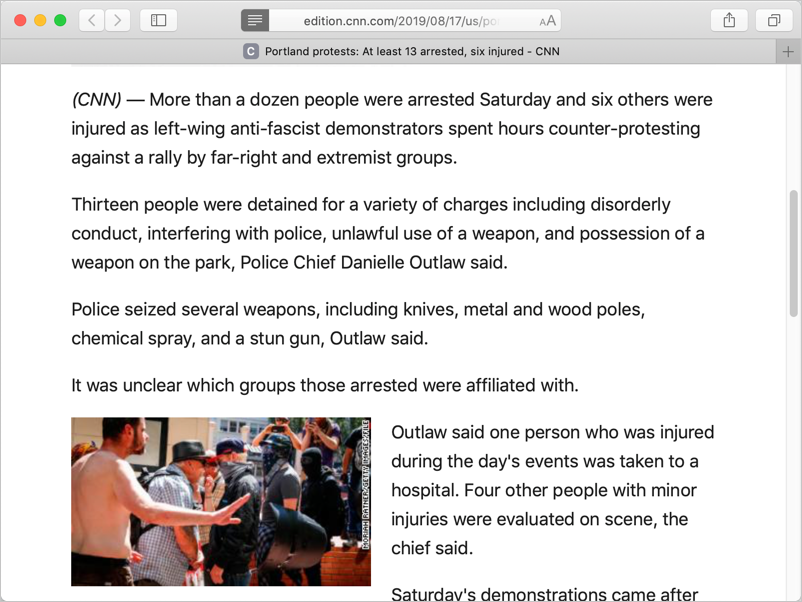
Firefox 阅读器视图也不错,但它并未显示在所有页面上。 如果支持,您可以单击地址栏上的阅读器视图图标以消除混乱。
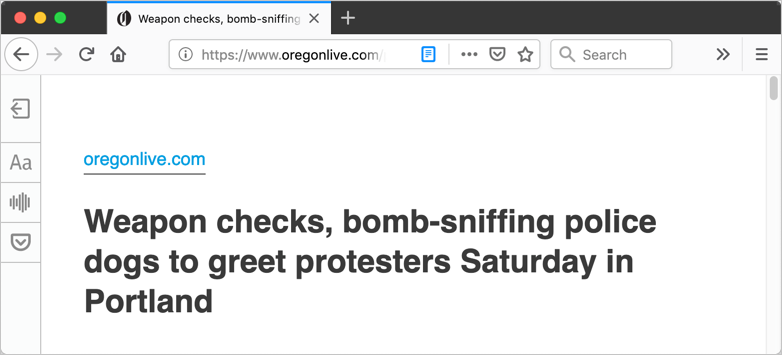
在 Safari 和 Firefox 上,您可以通过单击或点击地址栏上的“阅读器视图”图标轻松切换模式。 但是,在 Chrome 稳定版上不可能这样做,因为当您使用阅读器模式提取页面时,URL 将完全改变。
为什么谷歌可能不会在 Chrome 中推广默认阅读器视图?
很明显,谷歌可能不会像苹果对 Safari 那样推广这种读者观点。
- 谷歌的主要收入来源是广告。 如果访问者删除了具有读者浏览量的广告,那么它将直接影响谷歌的收入。
- Chrome 在浏览器市场占有 +60% 的市场份额。 添加这样的功能将对谷歌的广告收入产生巨大影响。
即使谷歌在未来的版本中实现了这个功能,它也会像广告屏蔽功能那样进行名称抖动。
备选:Chrome 的阅读器模式扩展
由于谷歌可以在没有任何沟通的情况下删除 Chrome 更新中的实验性标志,因此最好的选择是从 Chrome 网上应用店购买第三方扩展。
- 转到 Chrome 网上应用店并搜索“阅读器视图”扩展程序。
- 您可以找到一些扩展程序,然后在“阅读器视图”扩展程序上单击“添加到 Chrome”以安装在您的浏览器上。
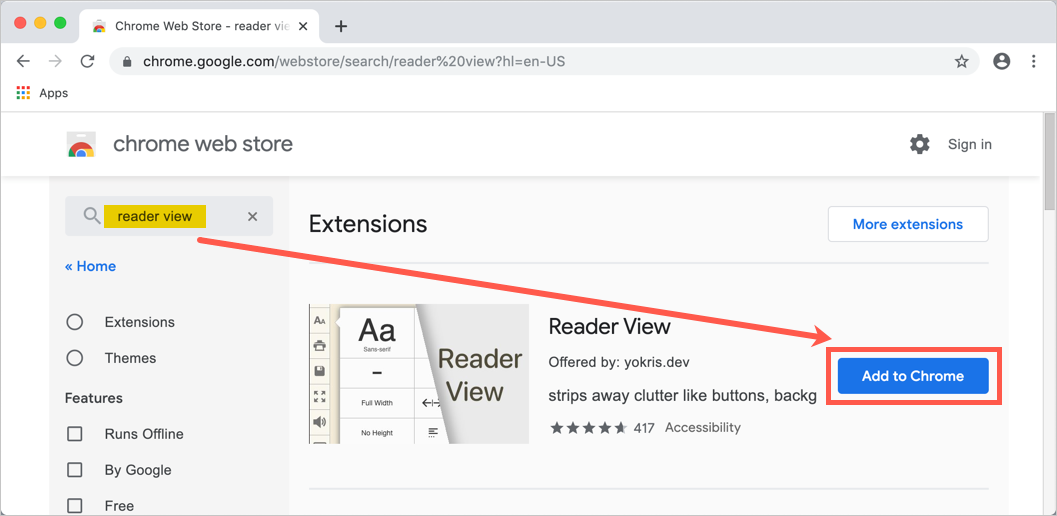
- 单击“添加扩展”按钮确认安装。
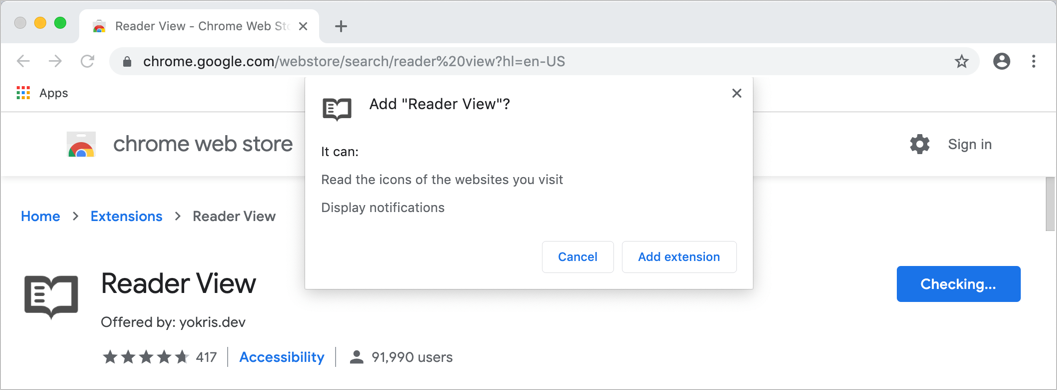
阅读器视图扩展的功能
Reader View 扩展使用 Firefox 可读性库来消除混乱。 它在浏览器地址栏的右侧添加了一个书本图标。 打开任何网页并单击扩展图标以在阅读器视图中查看内容。
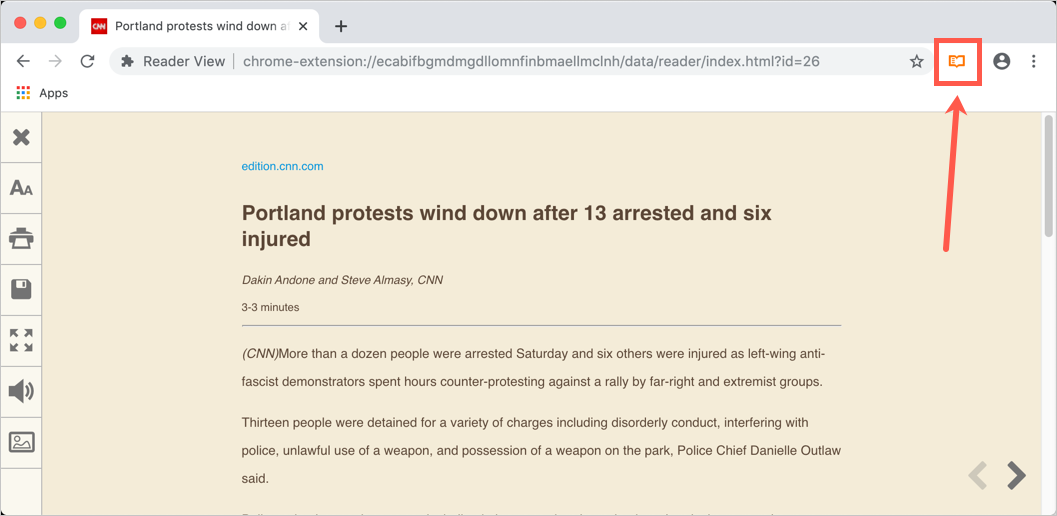
- 单击图标切换阅读器视图。
- 启用或禁用图像。
- 以全屏模式查看内容。
- 听写内容以收听音频。
- 保存或打印 HTML 页面。
- 增大或减小字体大小。
您还可以右键单击扩展图标以选择“选项”并自定义功能。
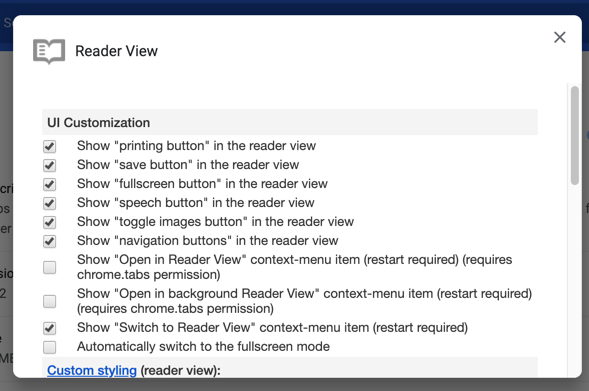
结论
阅读器视图或阅读器模式是删除图像、背景和广告的有用功能。 为了在 Google Chrome 中启用阅读器模式,您可以尝试使用稳定版或金丝雀版的实验标志。 如果您想拥有完美的阅读器模式,请尝试使用扩展程序。